
Si vous souhaitez définir une limite de temps pour les habitudes de jeu vidéo de vos enfants, mais que vous ne voulez pas avoir à les vérifier, Stringifier peut aider. Dans ce guide, nous allons vous montrer comment automatiser une limite de temps pour le passe-temps des jeux de vos enfants.
EN RELATION: Comment utiliser Stringify pour une domotique puissante et folle
Stringify est un outil d'automatisation très puissant qui vous permet de relier tous vos gadgets intelligents et services en ligne. Si vous ne l'avez jamais utilisé auparavant, Découvrez notre introduction à ce sujet ici , puis revenez ici pour créer le Flow.
Pour notre exemple, nous allons utiliser les éléments légers Steam, Timer, Notification et Hue dans Stringify pour créer une limite de temps de deux heures. Notre Flow réglera une minuterie dès que votre enfant se connectera à un jeu et réglera une ampoule intelligente dans la pièce au vert pendant une heure et demie. Ensuite, il changera leur lumière en jaune pendant une demi-heure. Lorsque les deux heures sont écoulées, le voyant passe au rouge et vous envoie une notification. Vous pouvez modifier ce flux pour utiliser différentes lumières intelligentes (ou les ignorer complètement), ou en tirer parti en utilisant vos propres idées.
Pour commencer, ouvrez l'application Stringify, appuyez sur l'icône ronde plus en bas et choisissez "Créer un nouveau flux".
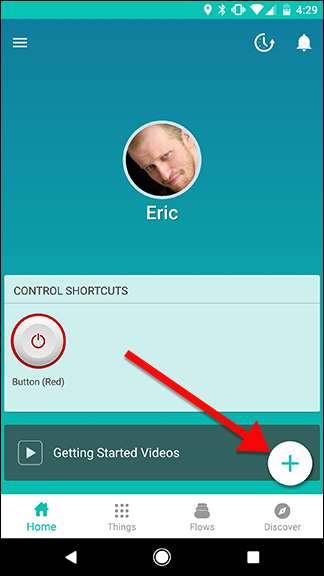
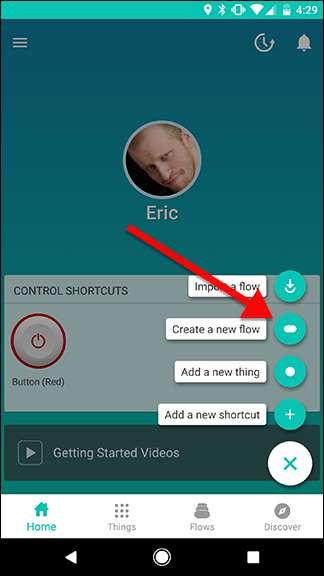
En haut, appuyez sur "Nommez votre flux" et donnez-lui un nom.

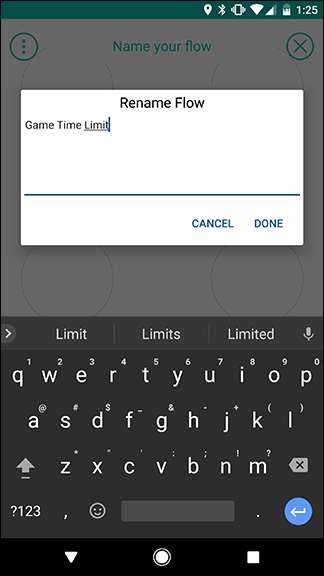
Appuyez sur l'icône ronde plus en bas de l'écran pour ajouter vos objets.
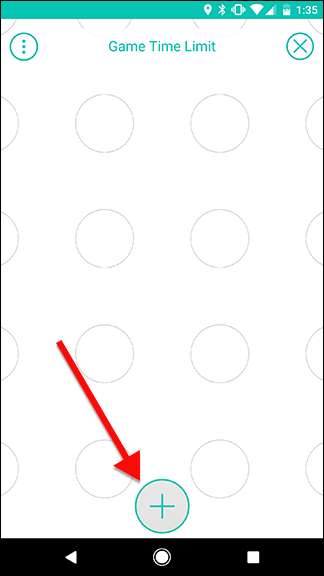
Dans la liste des choses, choisissez Steam, la lampe Hue dans la chambre de vos enfants (ou celle que vous souhaitez utiliser) et la minuterie. Nous ajouterons la chose de notification plus tard.
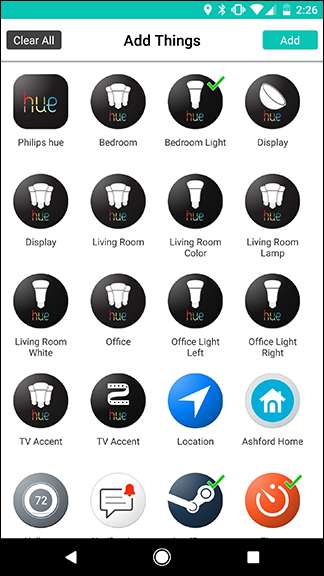
Faites glisser l'icône Steam sur la grille et appuyez sur l'icône d'engrenage qui apparaît derrière elle. Remarque: le déclencheur Steam doit être lié au compte que votre enfant utilisera. S'ils ont leur propre compte, vous devrez utiliser leur mot de passe et Garde de vapeur pour connecter Steam à Stringify.
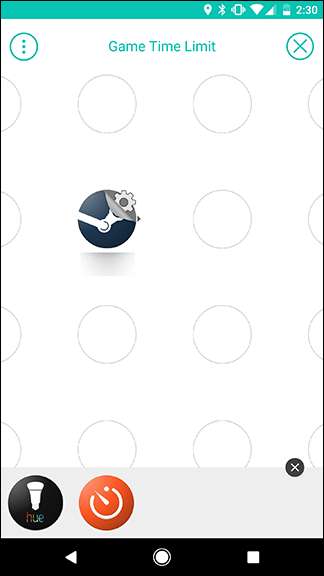
Ici, vous pouvez émettre un jugement sur la façon de surveiller l'activité de vos enfants. Vous pouvez activer ce flux lorsque le statut Steam de votre enfant est défini sur En ligne, bien que cela signifie que tout temps passé à parcourir sa bibliothèque sera comptabilisé dans le minuteur. Alternativement, vous pouvez démarrer le chronomètre dès que l'enfant entre dans une partie, mais s'il change de partie au milieu de son chronomètre, il peut recommencer. Pour notre exemple, nous utiliserons le déclencheur "Je commence à jouer à n'importe quel jeu". Sur la page suivante, appuyez sur Enregistrer.

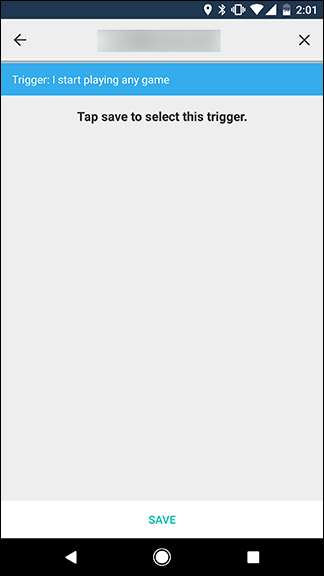
Ensuite, faites glisser la lumière Hue et Timer Things sur la grille dans la colonne à côté de Steam Thing, comme indiqué ci-dessous. Ensuite, appuyez sur l'icône d'engrenage à côté du voyant Hue.
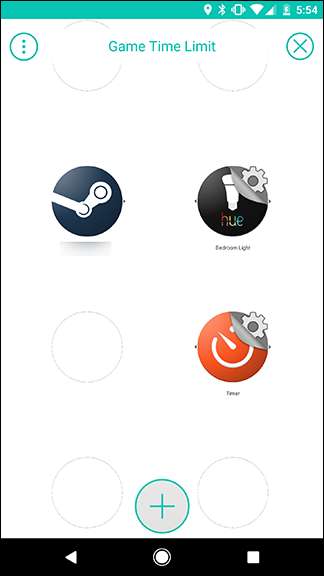
Dans la liste des actions, choisissez "Activer une couleur".
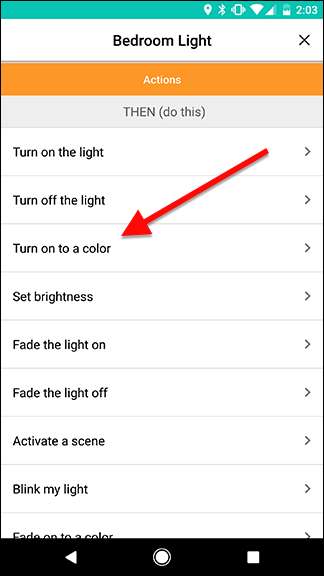
Sur l'écran suivant, réglez la couleur de la lumière sur le vert et la luminosité sur ce que vous voulez (dans ce cas, j'ai fait 80%). Lorsque vous avez terminé, appuyez sur Enregistrer.
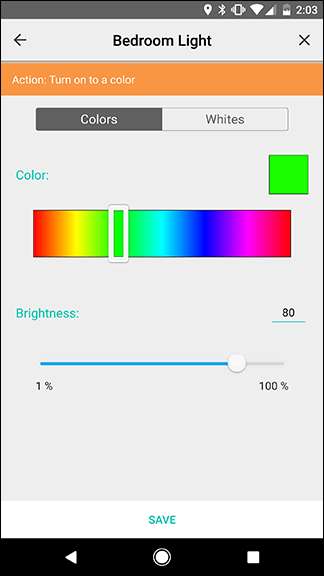
De retour sur l'écran de la grille, appuyez sur l'icône d'engrenage à côté de la minuterie.
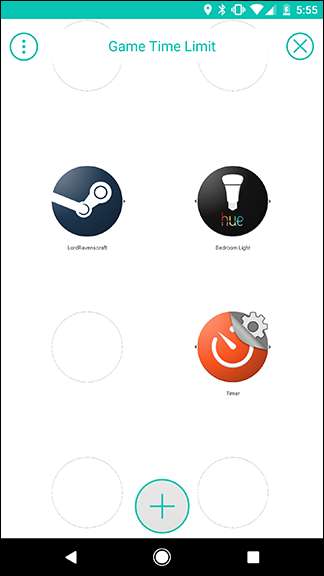
Il ne doit y avoir qu'une seule action dans la liste, nommée "Démarrer le minuteur". Appuyez dessus.
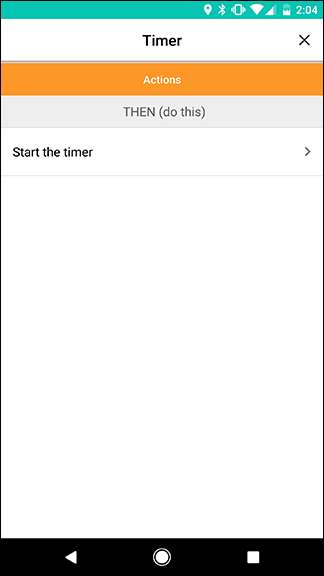
Sur l'écran suivant, appuyez sur la case qui lit Compte à rebours pour entrer une durée pour cette minuterie. Nous allons le régler sur une heure et trente minutes, après quoi nous changerons la couleur de la lumière et réglerons une nouvelle minuterie. Lorsque vous avez terminé, appuyez sur Enregistrer.


De retour sur l'écran de la grille, glissez de l'icône Steam vers l'icône de la minuterie pour créer un lien. Ensuite, faites glisser l'icône Hue vers le cercle jaune dans le premier lien que vous venez de créer. Le résultat devrait ressembler à la deuxième image ci-dessous. Cela amènera le déclencheur Steam à activer à la fois la lumière Hue et la minuterie.
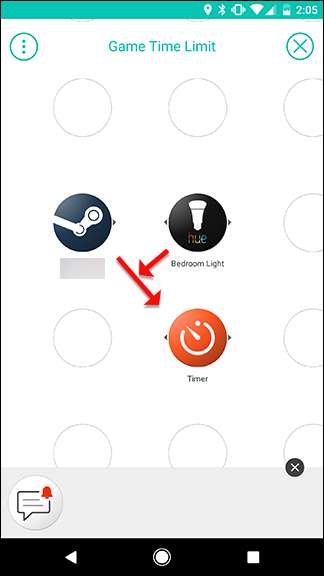
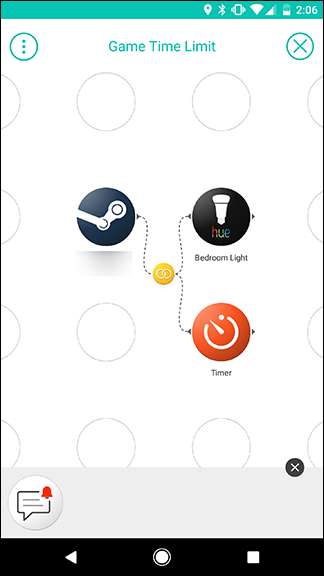
Ensuite, nous allons ajouter un autre Hue and Timer Thing au tableau. Appuyez sur l'icône plus en bas et ajoutez-les à votre grille comme vous l'avez fait la première fois, puis faites-les glisser vers une troisième colonne comme le montre la deuxième image ci-dessous. Lorsque vous avez terminé, appuyez sur l'icône d'engrenage à côté de la deuxième Chose lumineuse Hue.
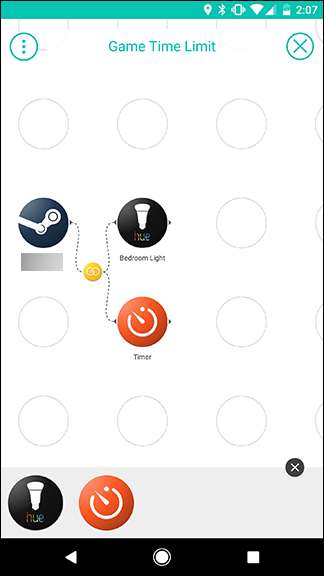
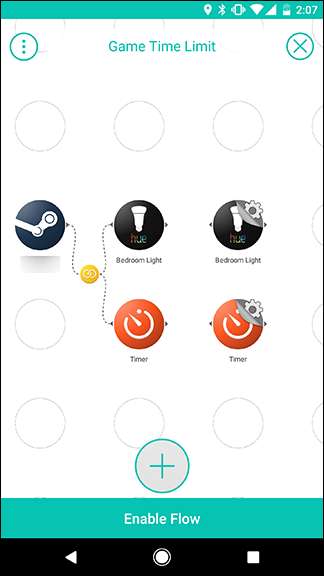
Encore une fois, choisissez l'action «Activer une couleur». Cette fois, réglez la couleur sur le jaune et la luminosité sur 80%.
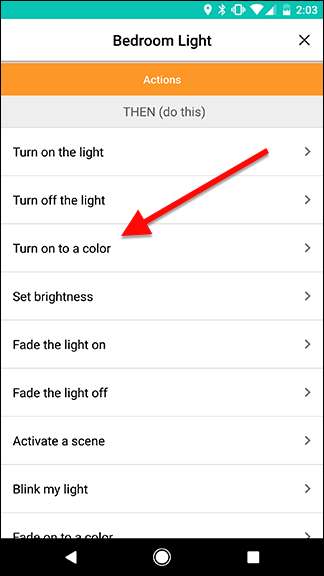

De retour sur l'écran de la grille, appuyez sur l'icône d'engrenage à côté de la deuxième chose du minuteur.
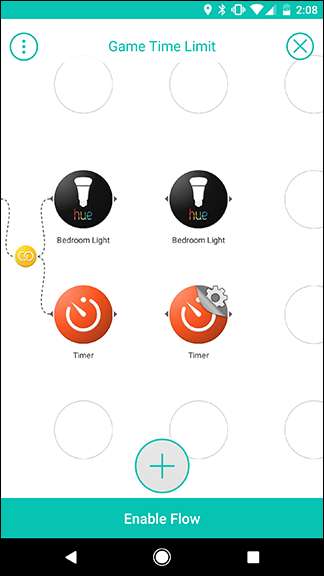
Comme auparavant, choisissez l'action «Démarrer le chronomètre». Réglez cette minuterie sur 30 minutes. Cela indiquera à votre enfant qu'il manque de temps et devrait conclure bientôt. Vous pouvez également l'ajuster au besoin. Lorsque vous avez terminé, appuyez sur Enregistrer.
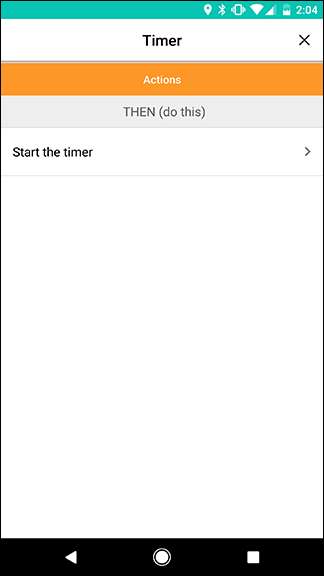
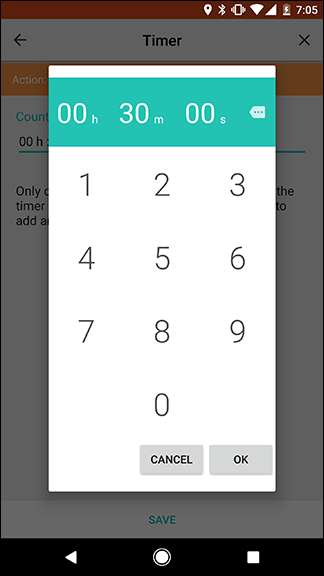
Cette fois, nous voulons connecter nos deux nouvelles actions au premier déclencheur Timer. Ainsi, lorsque la première minuterie (réglée sur une heure et demie) se termine, elle changera la couleur de la lumière en jaune, puis activera une deuxième minuterie pendant 30 minutes. Pour ce faire, faites glisser votre doigt entre la première icône Minuterie et la deuxième icône Teinte. Cela créera un lien entre eux. Ensuite, glissez de la deuxième icône Minuterie vers l'icône de lien jaune que vous venez de créer, comme indiqué par les flèches ci-dessous. Le résultat final doit ressembler à l'image de droite.
Ceci est également une démonstration pratique de la façon dont l'une de vos choses peut être à la fois une action et un déclencheur. Le premier chronomètre est une action pour le déclencheur Steam (démarrage d'un jeu), et sert également de déclencheur pour le chronomètre suivant, ainsi que de changer une lumière. En connectant en série plusieurs déclencheurs et actions, vous pouvez créer des tâches automatisées incroyablement complexes avec un seul flux.
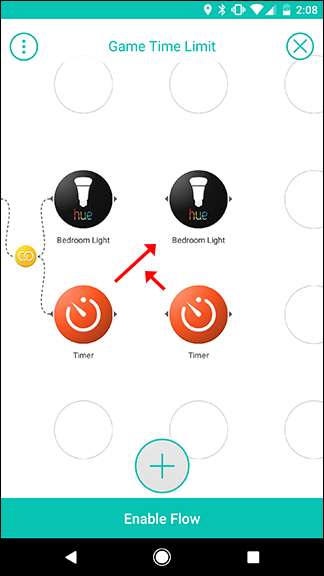
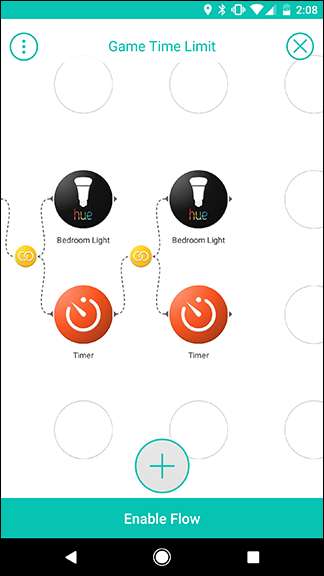
Ensuite, nous allons ajouter une dernière colonne d'actions. Appuyez sur l'icône plus en bas de l'écran et ajoutez une autre Hue Thing, plus une Notification Thing. Faites-les glisser dans une quatrième colonne, comme illustré ci-dessous. Ensuite, appuyez sur l'icône d'engrenage à côté de l'icône de teinte finale.
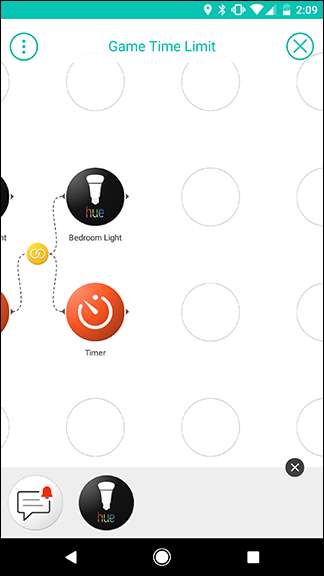
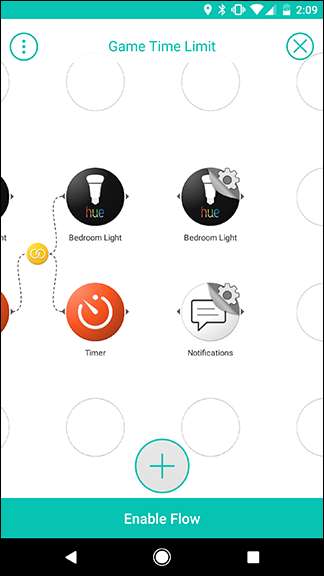
Encore une fois, nous allons choisir "Activer une couleur". Cette fois, réglez la couleur sur le rouge et la luminosité sur 80%.
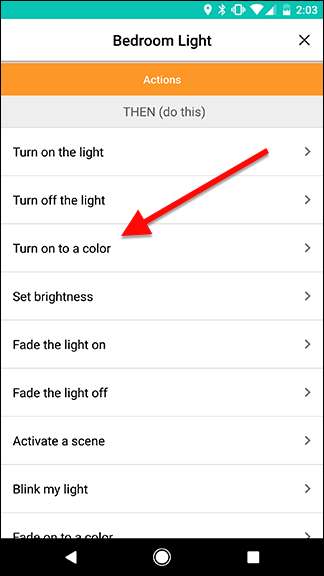
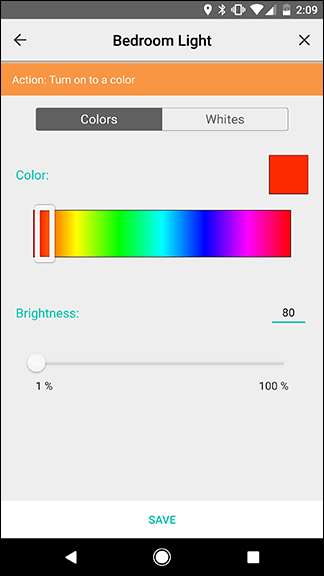
De retour sur la grille, appuyez sur l'icône d'engrenage à côté de l'icône Notifications.
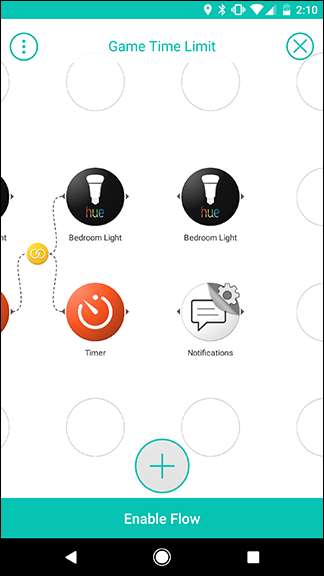
La seule action de la liste est "Envoyez-moi une notification push". Cela sera envoyé à votre téléphone, pas l'appareil de votre enfant, afin que vous puissiez savoir quand il a passé suffisamment de temps à jouer à des jeux aujourd'hui. Sur l'écran suivant, saisissez un message que vous souhaitez recevoir, tel que "Temps de jeu écoulé!" et appuyez sur Enregistrer.
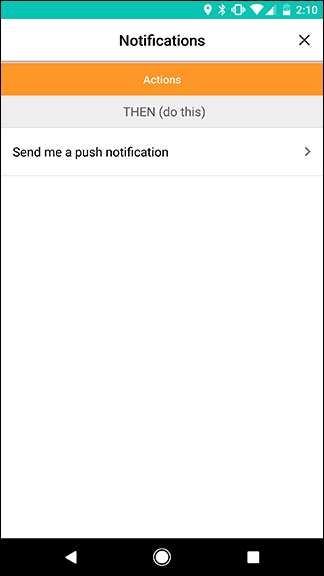
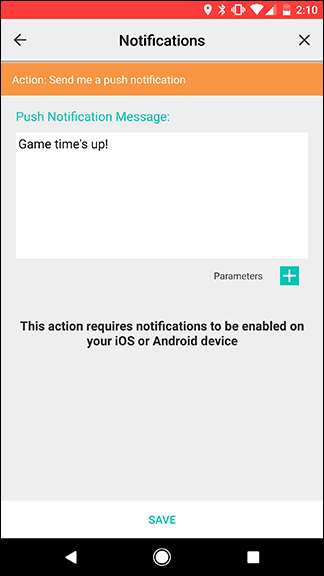
Lorsque vous serez de retour sur la grille, vous allez connecter ces deux nouvelles actions à la minuterie précédente, comme vous l'avez fait la dernière fois. Faites glisser votre doigt de la minuterie précédente vers la lumière Hue pour créer un lien. Ensuite, faites glisser le doigt du déclencheur Notifications vers l'icône de lien jaune que vous venez de créer. Le résultat doit ressembler à l'image de droite.
Une fois tous les liens créés, appuyez sur Activer le flux pour l'activer.
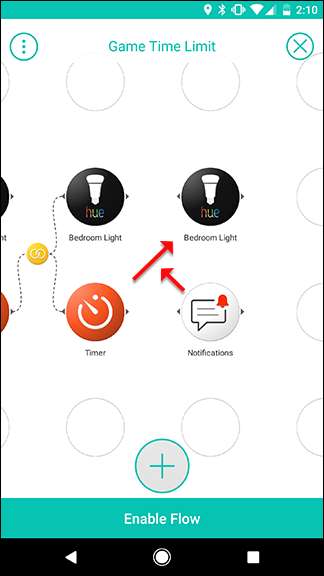
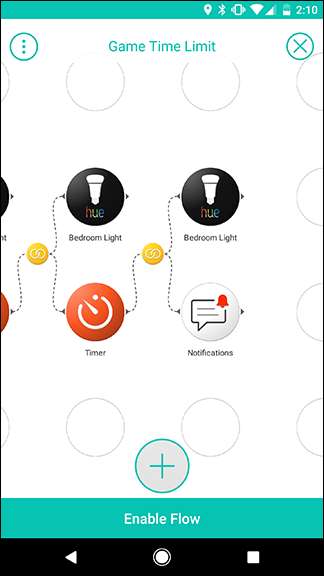
Vous devrez peut-être modifier ce flux à votre guise, en fonction de vos besoins. Par exemple, au lieu de changer la couleur d'une lumière, vous pouvez configurer Stringify pour ajouter une entrée à une feuille de calcul Google Sheets lorsque votre enfant commence et arrête de jouer à un jeu, puis l'examinez manuellement plus tard. Ce serait moins intrusif tout en vous permettant de voir combien de temps vos enfants passent sur leurs jeux.







